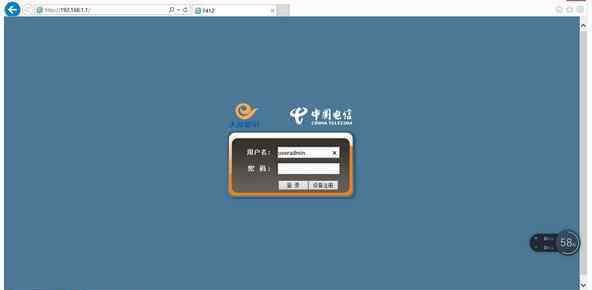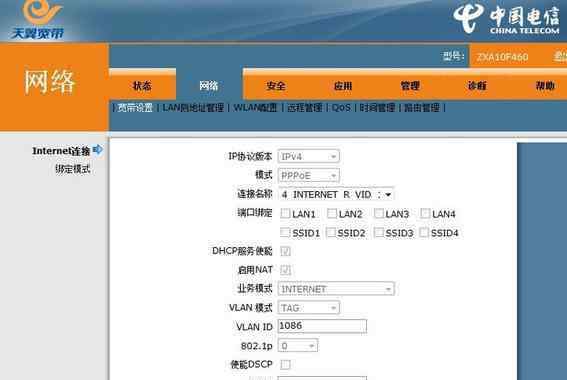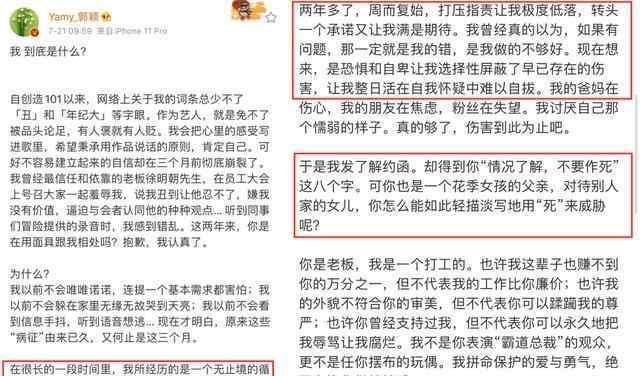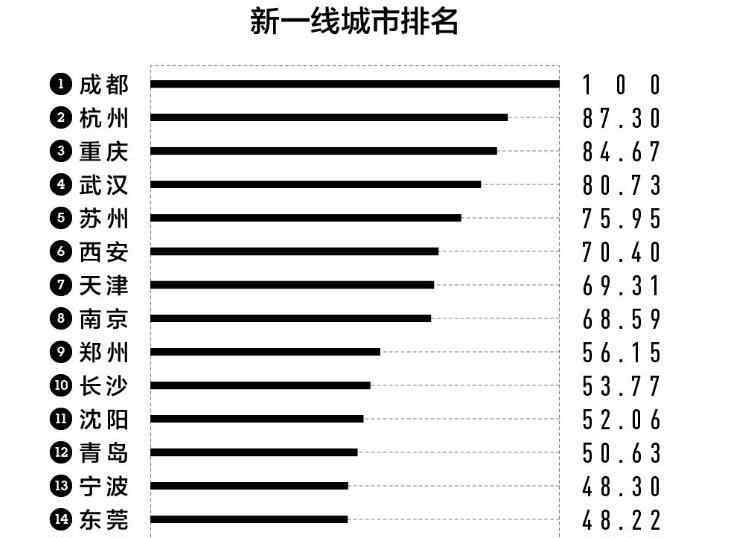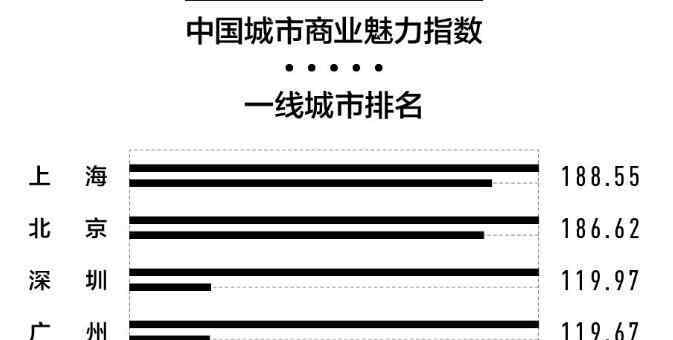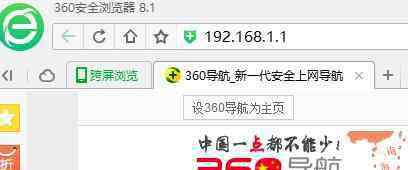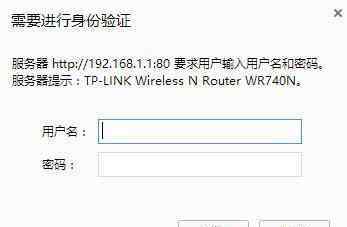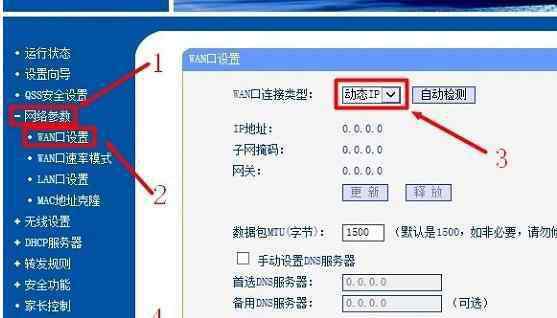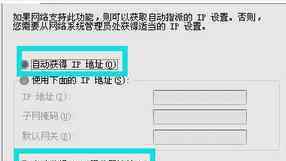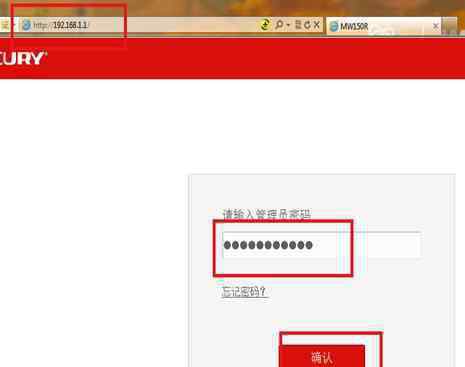现在很多人家里都办理了宽带,路由器是现在比较常用来互联网络的设备,一些用户用路由器连接完宽带之后就不知道该怎么设置了,下面是本站小编整理的路由器连接宽带设置的方法,供您参考。
路由器连接宽带设置的方法打开电脑和连同路由器的电源,将有线宽带网线插入无线路由WAN口,然后用一根网线从LAN口与你的电脑(笔记本或台式机)直连。
检查路由器灯是否会亮。
打开浏览器,输入一般都是192.168.1.1或者192.168.0.1(具体查看路由器的说明书或者是路由器背面),然后输入管理账号和密码,一般都是admin,输入完成后,点击登录。
登录成功后就会进入操作界面,然后在左边找到设置向导,点击进入,进入之后选择下一步。
点击下一步之后,就进入上网方式设置,我们可以看到有三种上网方式的选择,如果你家是拨号的话那么就用PPPoE。动态IP一般电脑直接插上网络就可以用的,上层有DHCP服务器的。静态IP一般是专线什么的,也可能是小区带宽等,上层没有DHCP服务器的,或想要固定IP的。所以只需要根据你自己的情况来选择上网方式设置。
如选择PPPOE拨号上网就要填上网帐号跟密码,开通宽带都会有帐号和口令,填进去就可以了,然后点击下一步。
点击一步后进入到的是无线设置,我们可以看到信道、模式、安全选项、SSID等等,一般SSID就是一个你设置的这个无线网络的名字,你可以随便填,然后模式大多用11bgn,无线安全选项我们要选择wpa-psk/wpa2-psk,这样安全,免得轻意让人家破解而蹭网。然后点击下一步,在点击完成就设置成功了。
1.《网络设置怎么设置 路由器连接宽带怎么设置》援引自互联网,旨在传递更多网络信息知识,仅代表作者本人观点,与本网站无关,侵删请联系页脚下方联系方式。
2.《网络设置怎么设置 路由器连接宽带怎么设置》仅供读者参考,本网站未对该内容进行证实,对其原创性、真实性、完整性、及时性不作任何保证。
3.文章转载时请保留本站内容来源地址,https://www.lu-xu.com/keji/493953.html